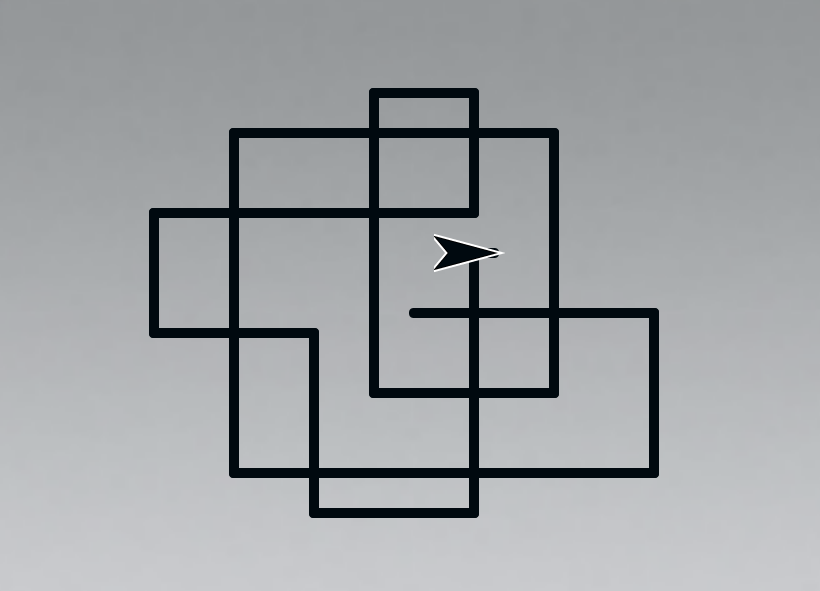Lijntekeningen van sprites
- Klik op het interactieve lijntekeningprogramma om ermee te spelen.
Gebruik de pijltjestoetsen en de spatiebalk om te zien wat ze doen.
-
Hier zijn wat blokken die handig kunnen zijn voor de opdrachten.
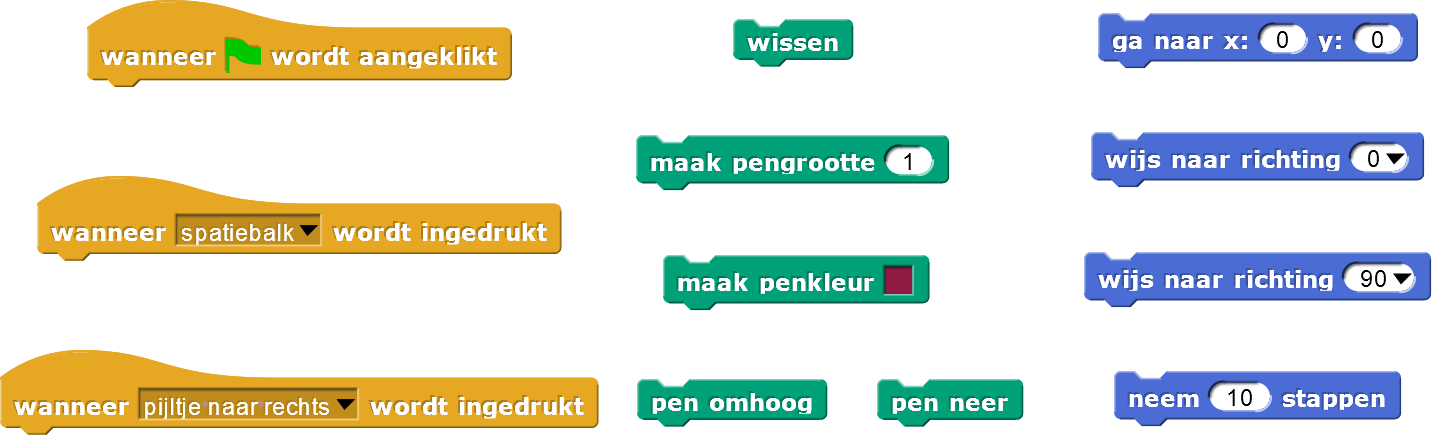
Om de blokken te vinden die je nodig hebt, kijk je naar de kleur van het blok. De groene blokken vind je bijvoorbeeld in het groene Pen-menu.
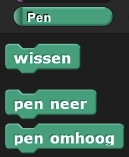
-
Deze blokken gebruik je voor een paar handige opdrachten aan het begin van je programma (wanneer de groene vlag
wordt aangeklikt):
- Verwijder alle vorige tekeningen:
wissen - Plaats de teken-sprite in het midden van het scherm:
ga_naar_x:.. y.. - Wijs naar boven:
wijs_naar_richting .. - Maak de pen waarmee getekend wordt een bepaalde kleur en grootte:
maak_penkleur/pengrootte - Zet de pen neer om te tekenen:
pen_neer
- Verwijder alle vorige tekeningen:
- Verken de dropdown menu's uit de eerste drie oranje 'wanneer' besturingsblokken.
- Schrijf code die de tekeningen verwijdert
wanneer_spatiebalk_wordt_ingedruktdoor de gebruiker. -
Nu ben je klaar om code te schrijven voor wat er moet gebeuren wanneer de pijltjestoetsen ingedrukt
worden.
Dit is wat er moet gebeuren
wanneer_de-rechter-pijltjestoets_wordt_ingedruktdoor de gebruiker.- Wijs naar rechts
- Beweeg een bepaald aantal stappen, bijvoorbeeld 10, in die richting
- Schrijf nu code voor de andere pijltjestoetsen.
Dit is hoe Snap! hoeken als richtingen ziet
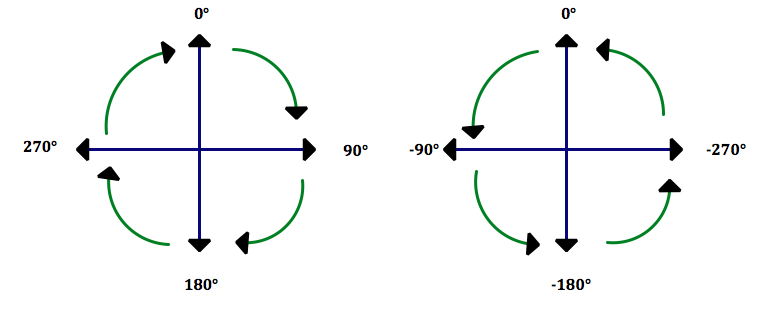
- 0° is omhoog
- 90° is naar rechts
- 180° is omlaag
- -90° (of 270°) is naar links
Positieve hoeken gaan met de klok mee vanaf 0°, omhoog en negatieve hoeken gaan tegen de klok in vanaf 0°.
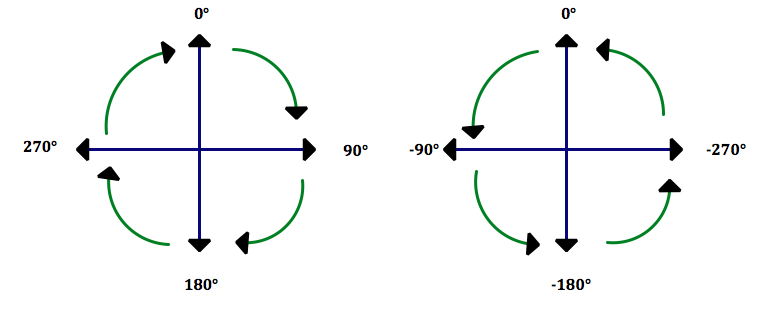
-
Op dit moment tekent het programma door, ook al houdt het scherm op. Pas je code aan zodat er alleen
getekend wordt als de teken-sprite zich binnen het scherm bevindt: -240 tot 240 in the x-richting
(horizontaal) en -180 tot 180 in the y-richting (verticaal). Hieronder een voorbeeld van een blok dat de
bewegingsruimte van een sprite beperkt.
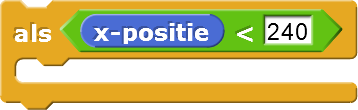
-
Geef de gebruiker een aantal kleur-opties. Als bijvoorbeeld de 1-toets wordt ingedrukt, wordt de penkleur
zwart en als de 2-toets wordt ingedrukt kleurt hij rood. Denk ook aan mogelijkheden voor
pen_omhoogofpen_neeracties. - Geef de gebruiker de mogelijkheid om diagonale lijnen te tekenen. Schrijf code om de sprite te bewegen met een hoek van bijvoorbeeld 45°, 135°, 225° of 315°, via de w-, s-, a- en q-toetsen.
- Ga aan het tekenen in je nieuwe tekenprogramma. Maak een screenshot van je werk en verzamel alles in een klassengalerij. Je kan alles ook online zetten voor uitwisseling met andere klassen of scholen.